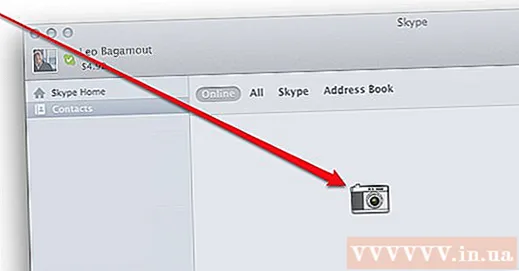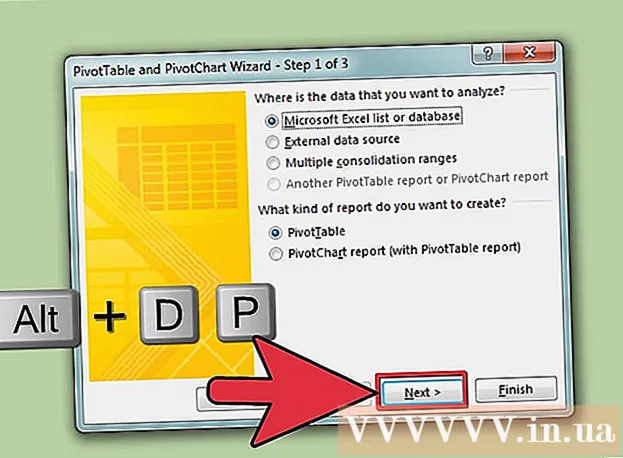Συγγραφέας:
Gregory Harris
Ημερομηνία Δημιουργίας:
15 Απρίλιος 2021
Ημερομηνία Ενημέρωσης:
1 Ιούλιος 2024
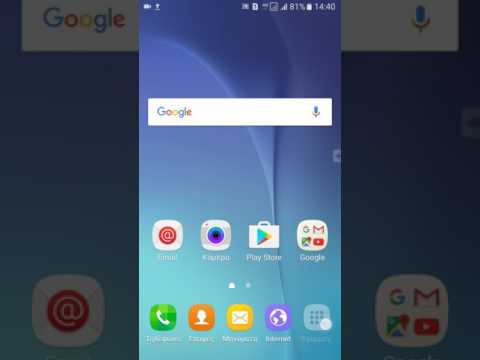
Περιεχόμενο
- Βήματα
- Μέθοδος 1 από 3: Χρήση της εφαρμογής Επαφές
- Μέθοδος 2 από 3: Με εισαγωγή από κάρτα SIM
- Μέθοδος 3 από 3: Χρήση της εφαρμογής Τηλέφωνο
Αυτό το άρθρο θα σας δείξει πώς να προσθέσετε μια νέα επαφή στη συσκευή σας Android.
Βήματα
Μέθοδος 1 από 3: Χρήση της εφαρμογής Επαφές
 1 Εκκινήστε την εφαρμογή Επαφές. Αυτό το εικονίδιο βρίσκεται στην αρχική οθόνη ή στη γραμμή εφαρμογών και μοιάζει με μια σιλουέτα ενός ατόμου σε μπλε ή πράσινο φόντο.
1 Εκκινήστε την εφαρμογή Επαφές. Αυτό το εικονίδιο βρίσκεται στην αρχική οθόνη ή στη γραμμή εφαρμογών και μοιάζει με μια σιλουέτα ενός ατόμου σε μπλε ή πράσινο φόντο.  2 Κάντε κλικ στο εικονίδιο
2 Κάντε κλικ στο εικονίδιο  . Το χρώμα του μπορεί να ποικίλει. Βρίσκεται στην επάνω ή κάτω δεξιά γωνία της οθόνης.
. Το χρώμα του μπορεί να ποικίλει. Βρίσκεται στην επάνω ή κάτω δεξιά γωνία της οθόνης.  3 Επιλέξτε μια τοποθεσία. Όταν σας ζητηθεί, επιλέξτε έναν λογαριασμό ή χώρο αποθήκευσης για να συγχρονίσετε τη νέα επαφή. Για παράδειγμα, επιλέξτε την επιλογή Συσκευή (η συσκευή σας Android) ή η κάρτα SIM ή ο Λογαριασμός σας Google.
3 Επιλέξτε μια τοποθεσία. Όταν σας ζητηθεί, επιλέξτε έναν λογαριασμό ή χώρο αποθήκευσης για να συγχρονίσετε τη νέα επαφή. Για παράδειγμα, επιλέξτε την επιλογή Συσκευή (η συσκευή σας Android) ή η κάρτα SIM ή ο Λογαριασμός σας Google.  4 Εισαγάγετε το όνομα και τον αριθμό τηλεφώνου της νέας επαφής. Κάντο έτσι:
4 Εισαγάγετε το όνομα και τον αριθμό τηλεφώνου της νέας επαφής. Κάντο έτσι: - Κάντε κλικ
 δίπλα στο όνομα της επαφής για να επιλέξετε πού θα αποθηκευτεί η επαφή (για παράδειγμα, σε λογαριασμό Google ή σε κάρτα SIM).
δίπλα στο όνομα της επαφής για να επιλέξετε πού θα αποθηκευτεί η επαφή (για παράδειγμα, σε λογαριασμό Google ή σε κάρτα SIM). - εισαγάγετε το όνομα, τον αριθμό τηλεφώνου και / ή τη διεύθυνση της επαφής στα κατάλληλα πεδία.
- για να προσθέσετε μια φωτογραφία, κάντε κλικ στο εικονίδιο της κάμερας και, στη συνέχεια, επιλέξτε μια φωτογραφία.
- για να προσθέσετε πληροφορίες όπως διεύθυνση ή σημείωση, πατήστε Προσθήκη πεδίου.
- Κάντε κλικ
 5 Κάντε κλικ στο Σώσει. Βρίσκεται στην επάνω δεξιά γωνία της οθόνης. Σε ορισμένες συσκευές, έχει αντικατασταθεί με ένα εικονίδιο ενός σημείου ελέγχου. Η νέα επαφή θα αποθηκευτεί.
5 Κάντε κλικ στο Σώσει. Βρίσκεται στην επάνω δεξιά γωνία της οθόνης. Σε ορισμένες συσκευές, έχει αντικατασταθεί με ένα εικονίδιο ενός σημείου ελέγχου. Η νέα επαφή θα αποθηκευτεί.
Μέθοδος 2 από 3: Με εισαγωγή από κάρτα SIM
 1 Τοποθετήστε την κάρτα SIM στο τηλέφωνο ή το tablet σας. Οι υποδοχές κάρτας SIM βρίσκονται στα πλαϊνά πάνελ των συσκευών ή κάτω από την μπαταρία. Διαβάστε αυτό το άρθρο για να μάθετε πώς να εγκαταστήσετε μια κάρτα SIM σε μια συσκευή Android.
1 Τοποθετήστε την κάρτα SIM στο τηλέφωνο ή το tablet σας. Οι υποδοχές κάρτας SIM βρίσκονται στα πλαϊνά πάνελ των συσκευών ή κάτω από την μπαταρία. Διαβάστε αυτό το άρθρο για να μάθετε πώς να εγκαταστήσετε μια κάρτα SIM σε μια συσκευή Android.  2 Εκκινήστε την εφαρμογή Επαφές. Αυτό το εικονίδιο βρίσκεται στην αρχική οθόνη ή στη γραμμή εφαρμογών και μοιάζει με μια σιλουέτα ενός ατόμου σε μπλε ή πράσινο φόντο.
2 Εκκινήστε την εφαρμογή Επαφές. Αυτό το εικονίδιο βρίσκεται στην αρχική οθόνη ή στη γραμμή εφαρμογών και μοιάζει με μια σιλουέτα ενός ατόμου σε μπλε ή πράσινο φόντο.  3 Κάντε κλικ στο ☰. Βρίσκεται στην επάνω αριστερή γωνία της οθόνης σας.
3 Κάντε κλικ στο ☰. Βρίσκεται στην επάνω αριστερή γωνία της οθόνης σας.  4 Κάντε κλικ στο Ρυθμίσεις.
4 Κάντε κλικ στο Ρυθμίσεις. 5 Κάντε κύλιση προς τα κάτω και πατήστε Εισαγωγή. Βρίσκεται στην ενότητα "Διαχείριση επαφών".
5 Κάντε κύλιση προς τα κάτω και πατήστε Εισαγωγή. Βρίσκεται στην ενότητα "Διαχείριση επαφών".  6 Κάντε κλικ στο κάρτα SIM. Εάν έχουν εγκατασταθεί πολλές κάρτες SIM, επιλέξτε την κάρτα με τις επαφές που θέλετε.
6 Κάντε κλικ στο κάρτα SIM. Εάν έχουν εγκατασταθεί πολλές κάρτες SIM, επιλέξτε την κάρτα με τις επαφές που θέλετε.  7 Επιλέξτε επαφές για εισαγωγή. Πατήστε ένα κενό πεδίο δίπλα στο όνομα της επαφής για να επιλέξετε το πλαίσιο. Η επαφή με σήμανση επιλογής θα εισαχθεί στη συσκευή Android.
7 Επιλέξτε επαφές για εισαγωγή. Πατήστε ένα κενό πεδίο δίπλα στο όνομα της επαφής για να επιλέξετε το πλαίσιο. Η επαφή με σήμανση επιλογής θα εισαχθεί στη συσκευή Android.  8 Κάντε κλικ στο Εισαγωγή. Βρίσκεται στην επάνω δεξιά γωνία της οθόνης. Οι επαφές θα εισαχθούν στη συσκευή Android και θα εμφανιστούν στην εφαρμογή Επαφές.
8 Κάντε κλικ στο Εισαγωγή. Βρίσκεται στην επάνω δεξιά γωνία της οθόνης. Οι επαφές θα εισαχθούν στη συσκευή Android και θα εμφανιστούν στην εφαρμογή Επαφές.
Μέθοδος 3 από 3: Χρήση της εφαρμογής Τηλέφωνο
 1 Εκκινήστε την εφαρμογή Τηλέφωνο. Αυτό το εικονίδιο σε σχήμα χειρός βρίσκεται στην αρχική οθόνη ή στο συρτάρι εφαρμογών.
1 Εκκινήστε την εφαρμογή Τηλέφωνο. Αυτό το εικονίδιο σε σχήμα χειρός βρίσκεται στην αρχική οθόνη ή στο συρτάρι εφαρμογών.  2 Πατήστε το εικονίδιο κλήσης. Μοιάζει με 9 μικρά τετράγωνα ή κύκλους. Το πληκτρολόγιο θα ανοίξει.
2 Πατήστε το εικονίδιο κλήσης. Μοιάζει με 9 μικρά τετράγωνα ή κύκλους. Το πληκτρολόγιο θα ανοίξει.  3 Εισαγάγετε τον αριθμό τηλεφώνου της νέας επαφής. Όταν εισαγάγετε ολόκληρο τον αριθμό, θα εμφανιστούν πρόσθετες επιλογές.
3 Εισαγάγετε τον αριθμό τηλεφώνου της νέας επαφής. Όταν εισαγάγετε ολόκληρο τον αριθμό, θα εμφανιστούν πρόσθετες επιλογές.  4 Κάντε κλικ στο Δημιουργία επαφής. Θα ανοίξει μια σελίδα όπου μπορείτε να εισαγάγετε πρόσθετες πληροφορίες σχετικά με την επαφή.
4 Κάντε κλικ στο Δημιουργία επαφής. Θα ανοίξει μια σελίδα όπου μπορείτε να εισαγάγετε πρόσθετες πληροφορίες σχετικά με την επαφή. - Εάν θέλετε να προσθέσετε έναν νέο αριθμό τηλεφώνου σε μια υπάρχουσα επαφή, επιλέξτε Προσθήκη στις επαφές ή Προσθήκη σε επαφή. Στη συνέχεια, επιλέξτε την επαφή και τον τύπο του αριθμού τηλεφώνου (για παράδειγμα, "Κινητό").
- Σως χρειαστεί να επιλέξετε μια τοποθεσία για να αποθηκεύσετε την επαφή. Όταν σας ζητηθεί, επιλέξτε την κάρτα SIM, τη συσκευή ή τον λογαριασμό σας Google.
 5 Εισαγάγετε τα στοιχεία επικοινωνίας σας. Εισαγάγετε το όνομα της επαφής (στο πρώτο πεδίο). Μπορείτε επίσης να προσθέσετε μια διεύθυνση email, ταχυδρομική διεύθυνση, φωτογραφία και σημειώσεις.
5 Εισαγάγετε τα στοιχεία επικοινωνίας σας. Εισαγάγετε το όνομα της επαφής (στο πρώτο πεδίο). Μπορείτε επίσης να προσθέσετε μια διεύθυνση email, ταχυδρομική διεύθυνση, φωτογραφία και σημειώσεις.  6 Κάντε κλικ στο Σώσει. Βρίσκεται στην επάνω δεξιά γωνία της οθόνης. Σε ορισμένες συσκευές, έχει αντικατασταθεί με ένα εικονίδιο ενός σημείου ελέγχου. Η νέα επαφή θα αποθηκευτεί.
6 Κάντε κλικ στο Σώσει. Βρίσκεται στην επάνω δεξιά γωνία της οθόνης. Σε ορισμένες συσκευές, έχει αντικατασταθεί με ένα εικονίδιο ενός σημείου ελέγχου. Η νέα επαφή θα αποθηκευτεί.